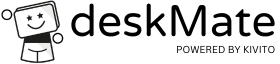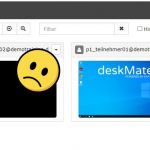Zwei Teilnehmer ein Desktop dank Desktop Sharing
Manche Trainingsunterlagen und Übungen sind dafür ausgerichtet, dass zwei Teilnehmer sich einen Desktop teilen. So kennt man das von vielen Präsenztrainings. Doch wie macht man das in Online Trainings wo Teilnehmer auch örtlich voneinander getrennt sind? Mit deskMate Desktop Sharing ist dies ganz einfach möglich. Mit dieser Funktion kann ein Teilnehmer einen anderen einladen um gemeinsam an seinem deskMate Desktop zu arbeiten. Die Kommunikation zwischen den Teilnehmern kann meinst über private Räume in der schon vorhanden Kommunikationssoftware (Teams, Zoom, WebEx,….) realisiert werden.
Den deskMate Desktop mit anderen zu teilen ist ganz einfach.
Nach klicken des „Share“ Icons in der deskMate Taskleiste öffnet sich das „Share desktop“ Fenster.
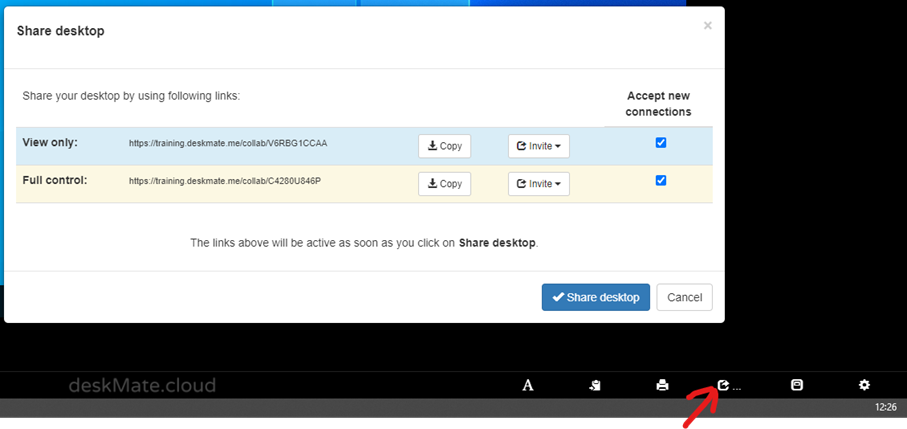
Nun kann man die Sharing URL (diese kann bei euch anders aussehen) für View only oder Full control kopieren und dem anderen Teilnehmern zur Verfügung stellen. Bitte nicht vergessen durch klicken des blauen „Share desktop“ Buttons die Desktop Sharing Funktion zu aktivieren.
Sobald die Sharing Funktion aktiv ist, ist das Sharing Icon in der Taskleiste grün hinterlegt. Hier sieht man auch wer über die Desktop Sharing Funktion auf den eigenen Desktop zugreifen.
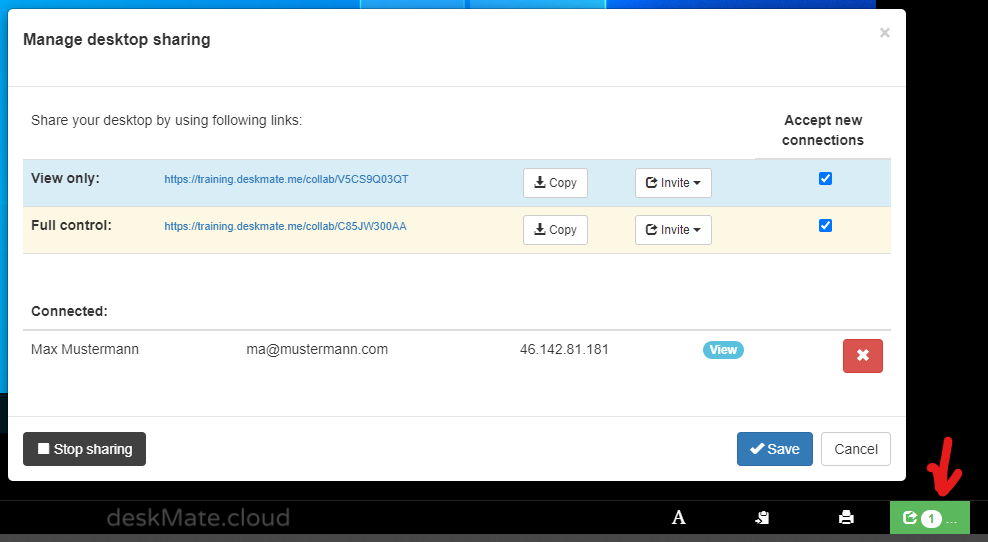
Durch anklicken des grünen Desktop Sharing Icons können einzelne Teilnehmer entfernt, oder die Sharing Funkion beendet werden. Die Sharing Funktion ist auch dann noch aktiv wenn der initierende Teilnehmer sein Desktoptab geschlossen hat
Mehr Informationen könnt ihr auch unserer Webseite https://deskmate.cloud/de/software-training/ entnehmen.
Solltet ihr noch weitere Fragen haben, so wendet euch bitte an unser Support Team über support@deskmate.cloud